Google Meet, önceden yalnızca G Suite Enterprise ve G Suite Education kullanıcıları tarafından kullanılabilen Google’ın video konferans uygulamasıdır. Ardından pandemi geldi ve Google, Google hesabı olan herhangi bir kullanıcının Google Meet’teki bir toplantıya katılabilmesi için hizmeti herkes için ücretsiz hale getirdi.
Şimdi, ücretsiz hizmetleri, G Suite hesabı olmadan toplantı düzenleme / toplantı başlatma özelliğini de içerecek şekilde genişletmişlerdir. Google hesabı olan herkes artık toplantı oluşturmak için Google Meet’i kullanabilir. Sunulan özellikler, premium kullanıcıların elde ettiklerinden biraz geri çevrilmiş olsa da, bu kötü bir şey değil, herkes bunu yapıyor.
Şimdi, yukarıda yazılan her cümle ya bir G Suite’ten ya da bir Google hesabından bahsediyor ve şu anda kesinlikle merak ediyor olmalısınız, “ya da olmayan insanlar? Google hesabı olmayan kullanıcılar Google Meet’i kullanabilir, ancak bazı dizeler eklenmiştir.
Google Hesabı Olmayan Kullanıcılar için Ön Koşullar
Her şeyden önce, Google dışı hesap sahipleri yalnızca Google Meet’teki mevcut bir toplantıya katılabilir ve bir tane oluşturamaz. Ve toplantının ücretsiz bir kullanıcı tarafından değil bir G Suite kullanıcısı tarafından oluşturulması gerekir. Hesabı olmayan ücretsiz bir kullanıcı tarafından oluşturulan bir toplantıya katılmaya çalışırsanız, sizi giriş sayfasına yönlendirecektir.
İkinci olarak, mobil uygulamadan bir hesap olmadan bir Google Meet toplantısına katılamazsınız. Web uygulamasını kullanmanız gerekiyor.
Hızlı paket servis:
Google Hesabı Olmadan Bir Google Meet’e Nasıl Katılırım (misafir olarak)
İşlem gerçekten oldukça basit. Toplantıya bir Meet kodu veya bir bağlantı ile katılabilirsiniz. Toplantıya bir kodla katılmak için meet.google.com adresine gidin ve metin kutusuna kodu girin ve ‘Katıl’ düğmesine tıklayın. Toplantı kodu bir harf dizisinden oluşur (tipik olarak 10). Bunları kısa çizgiler olmadan veya kısa çizgilerle tam olarak aldığınız konumda girebilirsiniz.
Google Meet koduna bir örnek:hap-zzak-bdk
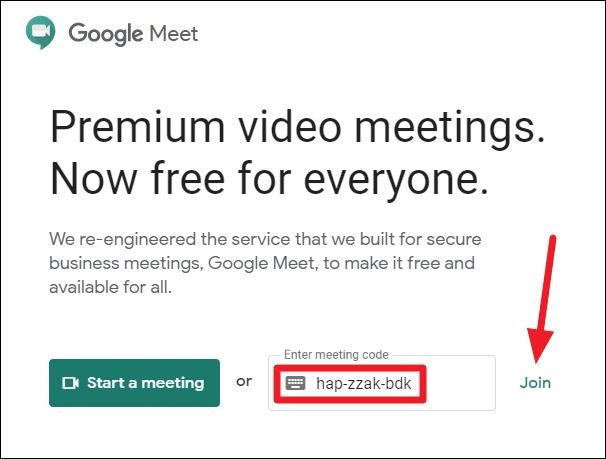
Toplantı bağlantısını aldıysanız, toplantıya katılmak için üzerine tıklayabilir veya doğrudan tarayıcının adres çubuğuna kopyalayıp / yapıştırabilirsiniz.
Google Meet bağlantısı neye benzer:meet.google.com/hap-zzak-bdk
Google Meet daha sonra adınızı sorar, böylece toplantı katılımcıları toplantıya kimin katılmak istediğini görebilir. Anında tanınabilmeniz için adınızı girin. Tabii ki, toplantı sahibiyle aranızda bir anlayış olması gerekiyorsa, böylece sizi Pocahontas veya Spongebob Squarepants gibi isimlerle bile tanıyacaklar, bu sizin aranızda. Ancak genel olarak, tam adınızı girmek, uymanız gereken iyi bir uygulama olacaktır.
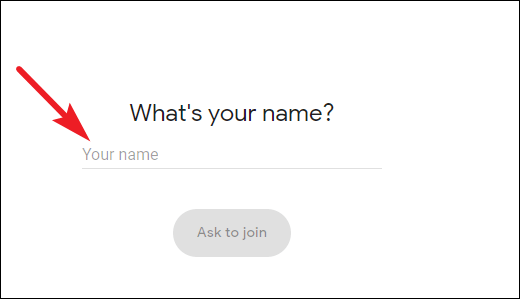
Adınızı girdikten sonra, ‘Katılmak için Sor’ düğmesine tıklayın.
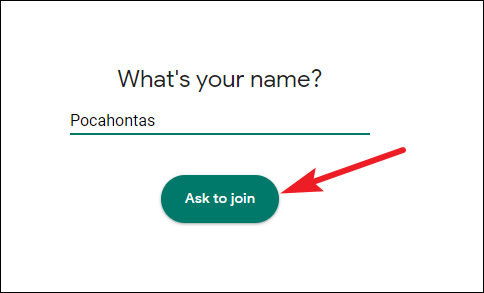
Toplantı sahibi, toplantıya katılmak istediğinize dair bir bildirim alacaktır. Sizi kabul ederlerse, girersiniz.
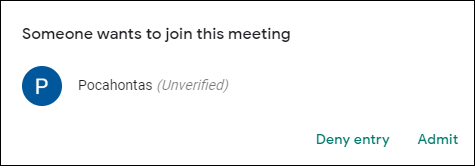
Toplantı sahibi sizi kabul edebilir veya toplantıya girişi reddedebilir.Ücretsiz Google hesabı kullanıcılarının yararlandığı özelliklerin çoğu sizin için de kullanılabilir, ancak Google, görüntülü sohbetlerin uçtan-uca şifrelenmesinin mümkün olmayacağını söylüyor. Yalnızca bir veya iki seferlik bir şeyse ve güvenlik sizin için bir endişe kaynağı değilse, bunun için gidin. Aksi takdirde, bir Google hesabı da oluşturabilirsiniz. Ücretsiz ve kolaydır.
 Arıza giderme ve nasıl yapılır bilgi sitesi
Arıza giderme ve nasıl yapılır bilgi sitesi

